Solución de problemas con la migración de buzones de IMAP
Número de KB original: 10062
¿A quién va dirigido?
Administradores de inquilinos que ayudan a resolver problemas de migración para sus usuarios.
¿Cómo funciona?
Comenzaremos preguntándole el problema al que se enfrenta. Luego, le proporcionaremos una serie de pasos para solucionar los problemas específicos de su situación.
Tiempo estimado de finalización:
De 30 a 45 minutos.
Bienvenido al solucionador de problemas de migración de IMAP
Si tiene problemas para determinar cuál es el mejor enfoque de migración para su entorno, consulte Asistente para la implementación de Exchange.
Nota:
Este solucionador de problemas no le ayudará a solucionar problemas de migraciones preconfiguradas, de transición o híbridas.
¿Qué desea hacer?
- Estoy buscando información sobre cómo realizar una migración de IMAP.
- Ayuda para solucionar el problema de migración de IMAP
Qué tipo de problema tiene con la migración de IMAP
Si tiene problemas para iniciar el lote de migración de IMAP, o si tiene problemas después de iniciarlo, elija la primera opción siguiente.
Si la migración tarda más de lo esperado, elija la segunda opción.
¿Ha podido crear o iniciar el lote de migración de IMAP?
Si no está seguro de dónde crear un lote o no está seguro de si tiene un lote existente, inicie sesión en el Centro de administración de Exchange (EAC) con sus credenciales de administrador de inquilinos de Microsoft 365 y vaya a Migración de destinatarios>.
Si necesita crear un nuevo lote de migración de IMAP, puede seleccionar + para empezar. Para obtener más información, vea Lo que necesita saber sobre cómo migrar los buzones de IMAP a Microsoft 365 u Office 365 sobre cómo crear un lote de migración de IMAP.
Si tiene un lote existente y no se inicia, puede resaltar el lote y, a continuación, seleccionar el botón Reproducir  .
.
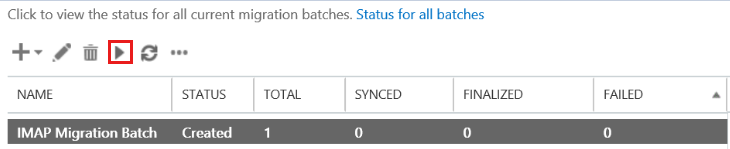
Seleccione Sí en el cuadro emergente para iniciarlo.
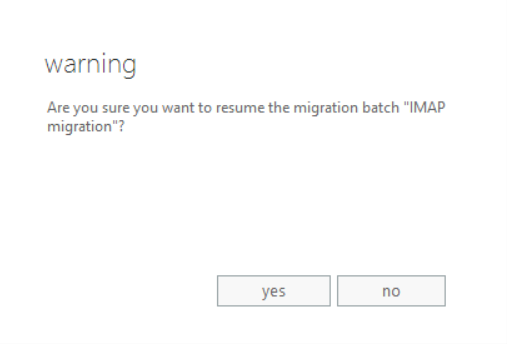
¿Ha podido crear o iniciar correctamente el lote?
- Si es así, consulte ¿Qué problema ve después de crear o iniciar el lote de migración?
- Si no, consulte No, no pude crear o iniciar mi lote de migración.
¿Qué problema ve después de crear o iniciar el lote de migración?
Dado que pudo crear o iniciar el lote de migración, puede encontrarse con uno de los siguientes mensajes de error. Para ver los errores en los que se está ejecutando, puede descargar el informe de errores iniciando sesión en la cuenta con la que inició el lote de migración. Busque un correo electrónico con un asunto del lote de migración de correo electrónico "Nombre del lote" ha finalizado, con errores. Para descargar el informe de errores, seleccione Haga clic aquí para descargar el informe de errores.
- No se encontró un destinatario para user@contoso.com en el destino...
- Tuvimos problemas para iniciar sesión en esta cuenta...
- Veo correos electrónicos duplicados
- Este buzón está lleno...
- Mi problema no es ninguno de los anteriores
No se encontró un destinatario para user@contoso.com en el destino
Si se produce el siguiente error, cree un buzón en Microsoft 365 con la dirección de proxy especificada y vuelva a intentar crear o iniciar el lote. Para crear un buzón en Microsoft 365, siga los pasos descritos en Crear buzones de usuario en Exchange Online.
No se encontró un destinatario para user@contoso.com en el destino. Cree un destinatario del tipo adecuado para esta migración en el destino e inténtelo de nuevo.
¿Solucionó esta medida el problema?
- Si es así, enhorabuena. Su escenario se ha completado.
- Si no, consulte No se encontró un destinatario en user@contoso.com el destino.
No se encontró un destinatario para user@contoso.com en el destino (si el problema no se ha resuelto)
En el archivo CSV, está usando para la migración de IMAP, compruebe que el valor de la columna EmailAddress se ha escrito correctamente. Debe ser una de las direcciones proxy del buzón de correo en la nube a las que intenta migrar los datos.
Nota:
También obtendrá este error si agrega cuentas DL/DG/no buzón al archivo CSV.
Este es un ejemplo del formato del archivo CSV.
EmailAddress,UserName,Password
user@contoso.com,contoso/terry.adams,1091990
¿Solucionó esta medida el problema?
Si es así, enhorabuena. Su escenario se ha completado.
Si no, lo sentimos, no pudimos resolver el problema con esta guía. Para obtener más ayuda para resolver este problema:
- Use las opciones de autoayuda en la Comunidad de Microsoft 365 y Office.
- Cree un incidente de soporte técnico con el soporte técnico de Microsoft Online Services. Solicite al administrador de TI que cree un nuevo incidente de soporte técnico.
Tuvimos problemas para iniciar sesión en este error de cuenta
Se producirá el siguiente error si escribe el nombre de usuario o la contraseña incorrectamente en el archivo CSV. Asegúrese de que el nombre de usuario y la contraseña del archivo CSV son correctos.
Tuvimos problemas para iniciar sesión en esta cuenta. Confirme que usa el nombre de usuario y la contraseña correctos.
En el archivo CSV, debe proporcionar el nombre de usuario y la contraseña de la cuenta local o hospedada del usuario. Esto permite que el proceso de migración acceda a la cuenta. Existen dos modos para hacer esto:
Nota:
Los ejemplos siguientes son para migrar buzones desde un sistema exchange. Consulte Archivos CSV para lotes de migración de IMAP para obtener ejemplos adicionales sobre el formato de los archivos CSV para sistemas de terceros, ya que pueden ser diferentes. Asegúrese de que se usa el formato adecuado. Además, no puede usar credenciales de superusuario o administrador al migrar desde determinados sistemas IMAP de terceros.
Opción 1: Usar credenciales de usuario final: esto requiere que obtenga las contraseñas de los usuarios o que cambie sus contraseñas a un valor que sepa para poder incluirlo en el archivo CSV.
Ejemplo:
EmailAddress,UserName,Password
usera@contoso.com,contoso/usera,P@ssw0rd1
userb@contoso.com,contoso/userb,P@ssw0rd2
Opción 2: Usar credenciales de superusuario o administrador: requiere que use una cuenta en el sistema de mensajería IMAP que tenga los derechos necesarios para acceder a todos los buzones de usuario. En el archivo CSV, se usan las credenciales de esta cuenta para cada fila.
Ejemplo:
EmailAddress,UserName,Password
usera@contoso.com,contoso/mailadmin/usera,P@ssw0rd
userb@contoso.com,contoso/mailadmin/userb,P@ssw0rd
¿Solucionó esta medida el problema?
- Si es así, enhorabuena. Su escenario se ha completado.
- Si no, vea Hemos tenido problemas para iniciar sesión en esta cuenta.
Tuvimos problemas para iniciar sesión en esta cuenta (si el problema no se ha resuelto)
Asegúrese de que existe el buzón local o hospedado. Si tiene Exchange local, puede ir a la ubicación adecuada en función de la versión de Exchange que tenga.
Nota:
Las rutas de acceso siguientes son ejemplos. La ruta de acceso exacta para localizar el buzón puede diferir ligeramente en función de la configuración.
Exchange 2003: Abra System Manager y vaya a Grupos administrativos First Administrative Group>Servers>>Server Name>First Storage Group>Mailbox Store (ServerName)>Mailboxes.
Exchange 2007: abra Consola de administración de Exchange (EMC) y vaya al buzón de configuración>de destinatarios de Microsoft Exchange.>
Exchange 2010: abra Consola de administración de Exchange (EMC) y vaya al buzón de configuración de>destinatarios de Microsoft Exchange On-Premises (ServerName)>Microsoft Exchange.>
Exchange 2013: vaya al Centro de administración de Exchange (por ejemplo:
https://onpremises-servername/ecp) y escriba las credenciales de administrador y, a continuación, vaya a Buzones de destinatarios>.
Si el buzón se hospeda en un sistema de terceros (por ejemplo, Gmail, Lotus Notes), revise su documentación para localizar el buzón.
¿Solucionó esta medida el problema?
- Si es así, enhorabuena. Su escenario se ha completado.
- Si no, vea Hemos tenido problemas para iniciar sesión en esta cuenta.
Tuvimos problemas para iniciar sesión en esta cuenta (si el problema todavía no se ha resuelto)
Deberá asegurarse de que el acceso IMAP está habilitado para los usuarios que está intentando migrar.
Si usa Google Apps, deberá asegurarse de que el acceso IMAP esté habilitado para su organización. Consulte la sección Activar y desactivar el acceso POP e IMAP de Activar y desactivar POP e IMAP para los usuarios. Si IMAP está habilitado para su organización a través de la consola de administración de Google, es posible que tenga que comprobar la configuración de IMAP de cada usuario individual para asegurarse de que está habilitada localmente. Para obtener más información, consulta Comprobar Gmail a través de otras plataformas de correo electrónico.
Si va a migrar usuarios de una cuenta de Gmail.com personal, asegúrese de que el acceso A IMAP está habilitado en el buzón de cada usuario. Para obtener más información, consulta Comprobar Gmail a través de otras plataformas de correo electrónico.
Nota:
Si el entorno de origen no es Gmail o Google Apps, consulte su documentación para comprobar si IMAP está habilitado correctamente para la organización o el usuario.
¿Solucionó esta medida el problema?
- Si es así, enhorabuena. Su escenario se ha completado.
- Si no, vea Hemos tenido problemas para iniciar sesión en esta cuenta.
Tuvimos problemas para iniciar sesión en esta cuenta (si el problema todavía no se ha resuelto)
Si usa credenciales de superusuario en el archivo CSV, la cuenta que use debe tener los permisos necesarios para acceder a los buzones locales o hospedados. El servidor IMAP determinado determinará los permisos necesarios para acceder a los buzones de usuario. En la lista siguiente se muestran los privilegios administrativos necesarios para migrar los datos del buzón de Exchange mediante una migración de IMAP. Hay tres opciones:
- A la cuenta de administrador se le debe asignar el permiso de acceso total para cada buzón de usuario en el servidor Exchange.
O bien,
- A la cuenta de administrador se le debe asignar el permiso Recibir como en la base de datos del buzón de Exchange que almacena los buzones de usuario.
O bien,
- La cuenta de administrador debe ser miembro del grupo Administradores de dominio de Active Directory en la organización local de Exchange.
Para obtener más información sobre cómo asignar permisos de Exchange, vea Asignar permisos para migrar buzones a Exchange Online.
Nota:
Si usa un sistema de terceros, consulte su documentación para obtener más información.
¿Solucionó esta medida el problema?
Si es así, enhorabuena. Su escenario se ha completado.
Si no, lo sentimos, no pudimos resolver el problema con esta guía. Para obtener más ayuda para resolver este problema:
- Use las opciones de autoayuda en la Comunidad de Microsoft 365 y Office.
- Cree un incidente de soporte técnico con el soporte técnico de Microsoft Online Services. Solicite al administrador de TI que cree un nuevo incidente de soporte técnico.
Veo correos electrónicos duplicados
Si va a migrar desde Gmail/Google Apps, se sabe que la duplicación de correo electrónico se produce cuando se usan etiquetas en el buzón de Gmail/Google Apps o cuando no se agrega una carpeta denominada [Gmail] a la lista de carpetas excluidas cuando se crea el lote de migración (consulte la captura de pantalla siguiente). Esto hará que el buzón de Microsoft 365 sea doble, o más, en tamaño y puede impedir que el buzón del usuario migren completamente. Los usuarios que ya se han migrado deberán limpiar manualmente la duplicación en sus buzones de Microsoft 365.
Si tiene buzones adicionales que aún no ha migrado, puede usar los pasos siguientes para evitar la duplicación de correo electrónico:
Al crear el lote de migración de IMAP, asegúrese de excluir la carpeta [Gmail] como se muestra a continuación. Consulte Lo que necesita saber sobre cómo migrar los buzones de IMAP a Microsoft 365 u Office 365 para obtener información sobre cómo crear un lote de migración de IMAP.
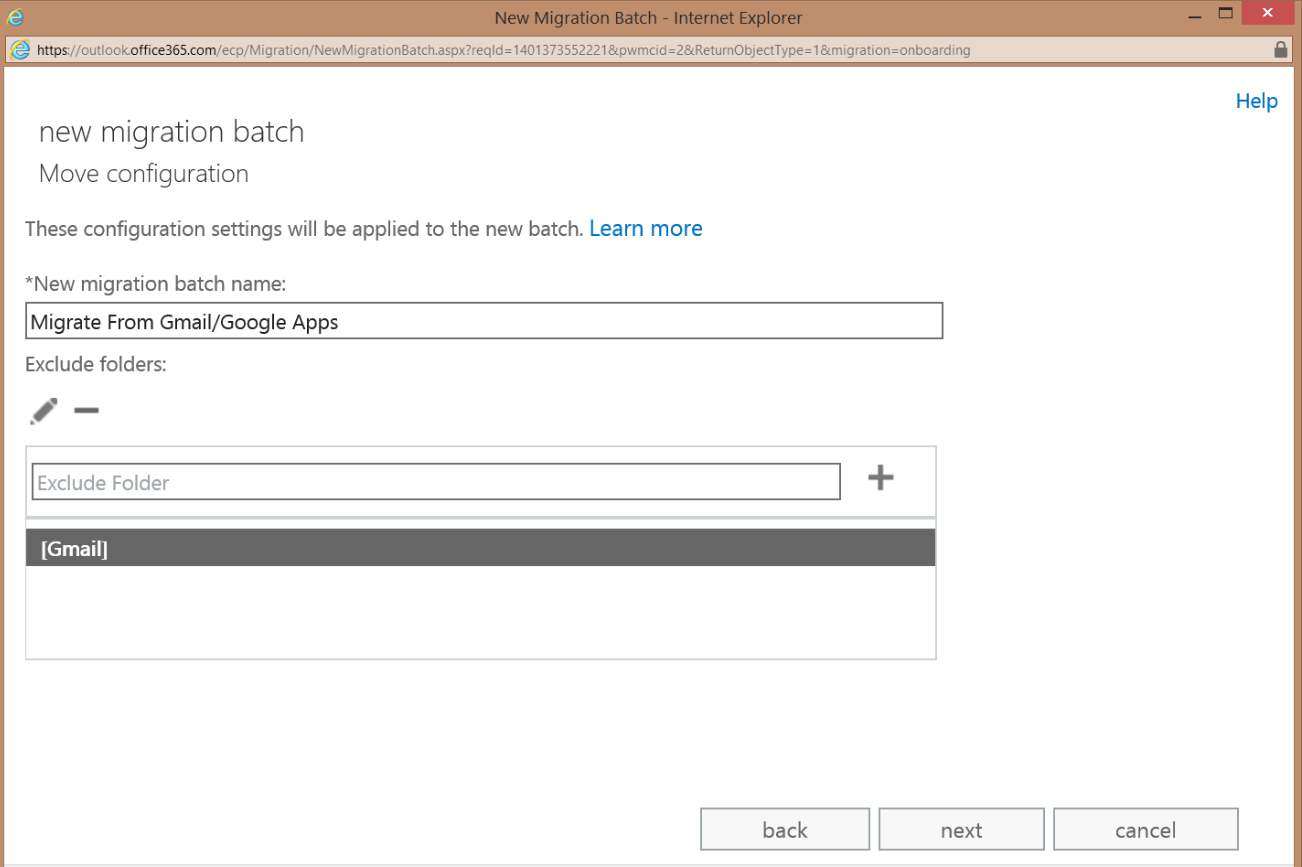
Quite las etiquetas de todos los correos electrónicos del buzón de origen.
- Inicie sesión en su cuenta de Gmail/Google Apps y filtre por los correos electrónicos que tienen etiquetas.
- Seleccione todos los correos electrónicos con etiquetas.
- Seleccione el icono Etiquetas .
- Seleccione los cuadros situados junto a cada etiqueta hasta que se hayan desactivado los cuadros de todas las etiquetas.
- Seleccione Aplicar.
¿Solucionó esta medida el problema?
Si es así, enhorabuena. Su escenario se ha completado.
Si no, lo sentimos, no pudimos resolver el problema con esta guía. Para obtener más ayuda para resolver este problema:
- Use las opciones de autoayuda en la Comunidad de Microsoft 365 y Office.
- Cree un incidente de soporte técnico con el soporte técnico de Microsoft Online Services. Solicite al administrador de TI que cree un nuevo incidente de soporte técnico.
Este buzón está lleno
Si ha superado el límite de almacenamiento del buzón de Microsoft 365, se producirá el siguiente error.
Este buzón está lleno. Libere espacio para que se pueda descargar el correo electrónico.
Si va a migrar desde Gmail/Google Apps, se sabe que la duplicación de correo electrónico se produce cuando se usan etiquetas en el buzón de Gmail/Google Apps o cuando no se agrega una carpeta denominada [Gmail] a la lista de carpetas excluidas cuando se crea el lote de migración de IMAP. A continuación se muestran los pasos para tratar el problema de los usuarios existentes (es decir, los usuarios que se están migrando actualmente en un lote) así como para evitar la duplicación en migraciones futuras:
Usuarios existentes
Quite el lote existente.
En primer lugar, deberá iniciar sesión en el Centro de administración de Exchange (EAC) con sus credenciales de administrador de inquilinos de Microsoft 365.
Vaya a Migración de destinatarios>.
Resalte el lote de migración y seleccione el botón Detener.
Nota:
Aparecerá un cuadro de advertencia en el que se le preguntará si desea detener el lote. Seleccione Sí y espere hasta que el estado del lote indique Detenido.
Seleccione Eliminar
 .
.Nota:
Aparecerá un cuadro de advertencia en el que se le preguntará si desea eliminar el lote. Seleccione yes.
Quite las etiquetas de todos los correos electrónicos en el buzón de Gmail/Google Apps.
- Inicie sesión en el buzón de Gmail/Google Apps.
- Seleccione todos los correos electrónicos con etiquetas.
- Seleccione el icono Etiquetas .
- Seleccione los cuadros situados junto a cada etiqueta hasta que se hayan desactivado los cuadros de todas las etiquetas.
- Seleccione Aplicar.
- Repita los cinco pasos anteriores para cada buzón adicional.
Haga espacio en el buzón de Microsoft 365 eliminando los correos electrónicos duplicados y la carpeta [Gmail]. Para completar la eliminación de los correos electrónicos duplicados y la carpeta [Gmail], desactive la carpeta Elementos eliminados.
Vuelva a crear el lote, asegurándose de excluir la carpeta [Gmail] como se muestra a continuación:
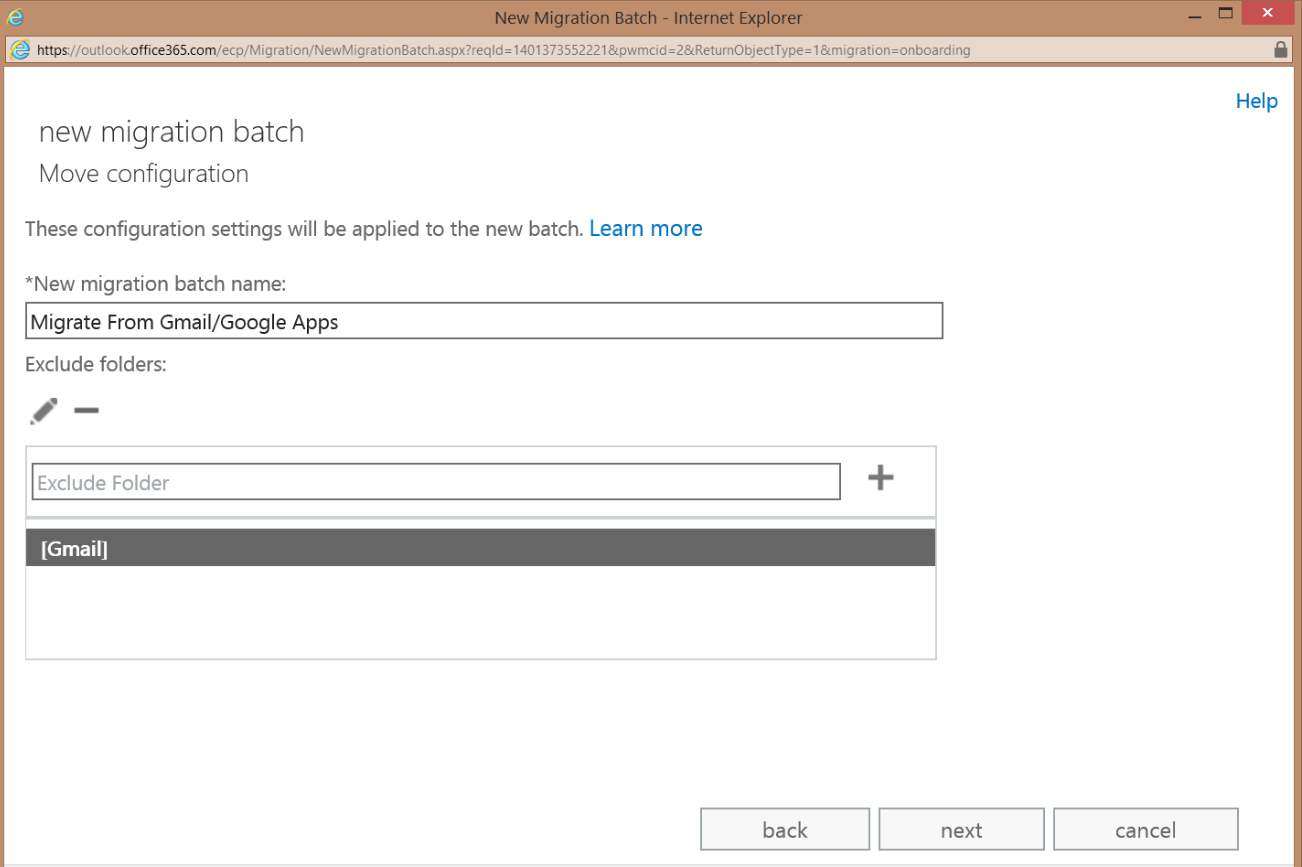
Nota:
Consulte What you need to know about migrationing your IMAP mailboxes to Microsoft 365 or Office 365 for steps on how to create an IMAP migration batch.
Migraciones futuras
Quite las etiquetas de todos los correos electrónicos en el buzón de Gmail/Google Apps (consulte la sección Usuarios existentes anterior para obtener detalles específicos).
Al crear el lote de migración de IMAP, asegúrese de excluir la carpeta [Gmail] como se muestra en la captura de pantalla anterior.
¿Solucionó esta medida el problema?
Si es así, enhorabuena. Su escenario se ha completado.
Si no, lo sentimos, no pudimos resolver el problema con esta guía. Para obtener más ayuda para resolver este problema:
- Use las opciones de autoayuda en la Comunidad de Microsoft 365 y Office.
- Cree un incidente de soporte técnico con el soporte técnico de Microsoft Online Services. Solicite al administrador de TI que cree un nuevo incidente de soporte técnico.
Mi problema no es ninguno de los errores anteriores
Algunos problemas se pueden corregir quitando y volviendo a crear el lote. A continuación se indican los pasos para hacerlo. En primer lugar, deberá iniciar sesión en el Centro de administración de Exchange (EAC)) con sus credenciales de administrador de inquilinos de Microsoft 365.
Quite el lote existente:
En el EAC, vaya a Migración de destinatarios>.
Resalte el lote de migración y seleccione el botón Detener.
Nota:
Aparecerá un cuadro de advertencia en el que se le preguntará si desea detener el lote. Seleccione Sí y espere hasta que el estado del lote indique Detenido.
Seleccione Eliminar
 .
.Nota:
Aparecerá un cuadro de advertencia en el que se le preguntará si desea eliminar el lote. Seleccione yes.
Volver a crear lote:
Para obtener información sobre cómo crear un lote de migración de IMAP, consulte Lo que necesita saber sobre cómo migrar los buzones de IMAP a Microsoft 365 u Office 365.
¿Solucionó esta medida el problema?
- Si es así, enhorabuena. Su escenario se ha completado.
- Si no, vea Mi problema no es ninguno de los anteriores.
Mi problema no es ninguno de los anteriores (si el problema no se ha resuelto)
Tenga en cuenta las restricciones siguientes que se aplican a las migraciones de IMAP:
- Solo se pueden migrar los elementos de la bandeja de entrada de un usuario u otras carpetas de correo. No se pueden migrar contactos, elementos de calendario ni tareas.
- Se pueden migrar un máximo de 500 000 elementos desde el buzón de un usuario.
- El tamaño máximo de mensaje que se puede migrar es de 35 MB.
¿Solucionó esta medida el problema?
- Si es así, enhorabuena. Su escenario se ha completado.
- Si no, vea Mi problema no es ninguno de los anteriores.
Mi problema no es ninguno de los anteriores (si el problema no se resuelve)
A veces, la configuración de conexión en un punto de conexión de migración IMAP existente puede cambiar y tendrá que quitar y volver a crear el punto de conexión. A continuación se indican los pasos para hacerlo. En primer lugar, deberá iniciar sesión en el Centro de administración de Exchange (EAC) con sus credenciales de administrador de inquilinos de Microsoft 365. Siga los pasos siguientes para quitar y volver a crear el punto de conexión.
Quite el punto de conexión existente:
En el EAC, vaya a Migración de destinatarios>.
Seleccione Más... y, a continuación, seleccione Puntos de conexión de migración.
Resalte el punto de conexión de migración existente y seleccione Eliminar
 .
.Nota:
Si tiene más de un punto de conexión de migración de IMAP, elimine el adecuado.
Seleccione el botón Sí en la página de advertencia que le pregunta si desea eliminar el punto de conexión.
Volver a crear el punto de conexión:
- En el EAC, vaya a Migración de destinatarios>.
- Seleccione Más... y, a continuación, seleccione Puntos de conexión de migración.
- En la página Puntos de conexión de migración, seleccione Nuevo +.
- En la página Seleccionar el tipo de punto de conexión de migración, seleccione IMAP y, a continuación, seleccione Siguiente.
- En la página de configuración de migración de IMAP, escriba la configuración de conexión del servidor desde el que desea migrar el correo electrónico, incluido el FQDN del servidor IMAP (por ejemplo,
imap.contoso.com) y seleccione Siguiente. - En la página Escribir información general, debe escribir el nombre del punto de conexión de migración. Opcionalmente, puede escribir valores para el número máximo de migraciones simultáneas y sincronizaciones incrementales y seleccionar nuevo. Los valores predeterminados de los campos opcionales son 20 y 10 respectivamente.
¿Solucionó esta medida el problema?
- Si es así, enhorabuena. Su escenario se ha completado.
- Si no, vea Mi problema no es ninguno de los anteriores.
Mi problema no es ninguno de los anteriores (si el problema sigue sin resolverse)
Puede haber un problema con la cuenta que se usa para crear o realizar las migraciones de IMAP en el EAC. A menudo, el uso de una cuenta diferente para realizar las migraciones resolverá el problema. Puede usar una cuenta existente, que no sea la que está usando ahora, o bien crear una cuenta nueva y agregarla al grupo de roles Administración de la organización o administración de destinatarios.
A continuación se muestran los pasos para agregar la cuenta al grupo de roles adecuado para poder volver a ejecutar el lote de migración con esta cuenta:
- Inicie sesión en el Centro de administración de Exchange (EAC) con las credenciales de administrador de inquilinos de Microsoft 365.
- En el EAC, vaya a Roles de administrador de permisos>.
- Seleccione el grupo de roles al que desea agregar miembros y, a continuación, seleccione Editar
 .
. - En la sección Miembros, seleccione Agregar
 .
. - Seleccione el usuario que desea agregar al grupo de roles, seleccione Agregar y, a continuación, seleccione Aceptar.
- Seleccione Guardar para guardar los cambios en el grupo de roles.
Para obtener más información, consulte Administración de miembros del grupo de roles sobre cómo administrar miembros del grupo de roles.
¿Solucionó esta medida el problema?
- Si es así, enhorabuena. Su escenario se ha completado.
- Si no, vea Mi problema no es ninguno de los anteriores.
Mi problema no es ninguno de los anteriores
Si usa una cuenta de superusuario, en el archivo CSV, para migrar los buzones de los usuarios, puede haber un problema con la cuenta o sus permisos. La cuenta que use debe tener los permisos necesarios para acceder a los buzones locales. El servidor IMAP determinado determinará los permisos necesarios para acceder a los buzones de usuario. En la lista siguiente se muestran los privilegios administrativos necesarios para migrar los datos del buzón de Exchange mediante una migración de IMAP. Hay tres opciones:
A la cuenta de administrador se le debe asignar el permiso FullAccess para cada buzón de usuario en el servidor Exchange.
O bien,
A la cuenta de administrador se le debe asignar el permiso Recibir como en la base de datos del buzón de Exchange que almacena los buzones de usuario.
O bien,
La cuenta de administrador debe ser miembro del grupo Administradores de dominio de Active Directory en la organización local de Exchange.
Para obtener más información sobre cómo asignar permisos de Exchange, vea Asignar permisos para migrar buzones a Exchange Online.
Nota:
Si usa un sistema de terceros, consulte su documentación para obtener más información.
Si ha confirmado que la cuenta de superusuario tiene los permisos correctos, intente crear una nueva cuenta de superusuario, asígnele los permisos necesarios y vuelva a intentar la migración.
¿Solucionó esta medida el problema?
Si es así, enhorabuena. Su escenario se ha completado.
Si no, lo sentimos, no pudimos resolver el problema con esta guía. Para obtener más ayuda para resolver este problema:
- Use las opciones de autoayuda en la Comunidad de Microsoft 365 y Office.
- Cree un incidente de soporte técnico con el soporte técnico de Microsoft Online Services. Solicite al administrador de TI que cree un nuevo incidente de soporte técnico.
No, no pude crear o iniciar mi lote de migración
A continuación se muestran algunos de los posibles errores en los que puede encontrarse al intentar crear o iniciar un lote de migración de IMAP. Si aparece un error al seleccionar el archivo CSV, durante la creación del lote, vaya a la sección errores de CSV para obtener ayuda para solucionar problemas. De lo contrario, seleccione la opción adecuada.
- Se agota el tiempo de espera de la conexión con el servidor Servername.contoso.com...
- No se pudo completar la conexión al servidor
- Errores de CSV
- El nombre> del lote <ya existe
Se agota el tiempo de espera de la conexión con el servidor <Servername.contoso.com>
Se producirá el siguiente error si el firewall no permite conexiones IMAP desde los centros de datos de Microsoft al servidor IMAP.
La conexión al servidor
Servername.contoso.comagota el tiempo de espera después de las 00:00:15.
Para ver si esto se aplica a usted, puede usar una herramienta como Telnet para comprobar si puede acceder al puerto adecuado (993 o 143) en el servidor o servicio IMAP. A continuación se muestran los pasos sobre cómo instalar la herramienta Telnet y usarlo para comprobar si puede conectarse al puerto.
Instale el cliente Telnet siguiendo los pasos descritos en Instalación del cliente Telnet.
Abra un símbolo del sistema (Iniciar>ejecutar>cmd).
Escriba el siguiente comando:
telnet server.contoso.com <port #>donde,< port#> será 993 (SSL) o 143. Si ve un cuadro de símbolo del sistema en blanco, entonces pudo conectarse correctamente al puerto en el servidor o servicio IMAP.
Sin embargo, si recibe el siguiente error, al intentar realizar la prueba de telnet, deberá publicar el puerto adecuado (993 o 143) a través del firewall local o el proveedor desde el que hospeda el servicio IMAP desde el que va a migrar. Para obtener una lista de direcciones IP usadas por los centros de datos de Microsoft, consulte Direcciones URL de Exchange Online e intervalos de direcciones IP.
C:>telnet
server.contoso.com993Conexión a
server.contoso.com... No se pudo abrir la conexión al host en el puerto 993: Error de conexión
¿Solucionó esta medida el problema?
- Si es así, enhorabuena. Su escenario se ha completado.
- Si no, consulte Conexión al servidor Servername.contoso.com se agota el tiempo de espera....
Se agota el tiempo de espera de la conexión con el servidor <Servername.contoso.com>
Este error también puede producirse si el servicio IMAP no se está ejecutando. Asegúrese de que el servidor o servicio IMAP se inicia en el entorno de origen (por ejemplo, Exchange Server, Lotus Notes, Google Apps).
Si va a migrar desde un servidor Exchange, inicie la aplicación Servicios (Iniciar> el tipo Services.msc en el cuadro de búsqueda y seleccione Entrar). Asegúrese de que se inicia el servicio IMAP4 de Microsoft Exchange.
¿Solucionó esta medida el problema?
- Si es así, enhorabuena. Su escenario se ha completado.
- Si no, consulte La conexión al servidor Servername.contoso.com agota el tiempo de espera.
Se agotó el tiempo de espera de la conexión con el servidor Servername.contoso.com (si el problema no se ha resuelto)
Si usa un punto de conexión de migración IMAP existente, quite y vuelva a crear el punto de conexión y, a continuación, intente crear el lote de migración de IMAP. Siga los pasos siguientes para quitar el punto de conexión existente y volver a crearlo con la configuración adecuada. En primer lugar, deberá iniciar sesión en el EAC con sus credenciales de administrador de inquilinos de Microsoft 365.
Quite el punto de conexión existente:
- En el EAC, vaya a Migración de destinatarios>.
- Seleccione Más... y, a continuación, seleccione Puntos de conexión de migración.
- Resalte el punto de conexión de migración IMAP existente y seleccione Eliminar
 .
.
Nota:
Si tiene más de un punto de conexión, elimine el adecuado.
- Seleccione el botón Sí en la página de advertencia que le pregunta si desea eliminar el punto de conexión.
Volver a crear el punto de conexión:
- En el EAC, vaya a Migración de destinatarios>.
- Seleccione Más... y, a continuación, seleccione Puntos de conexión de migración.
- En la página Puntos de conexión de migración, seleccione Nuevo +.
- En la página Seleccionar el tipo de punto de conexión de migración, seleccione IMAP y, a continuación, seleccione Siguiente.
- En la página de configuración de migración de IMAP, escriba la configuración de conexión del servidor desde el que desea migrar el correo electrónico, incluido el FQDN del servidor IMAP (por ejemplo,
imap.contoso.com) y seleccione Siguiente. - En la página Escribir información general, debe escribir el nombre del punto de conexión de migración. Opcionalmente, puede escribir valores para el número máximo de migraciones simultáneas y sincronizaciones incrementales y seleccionar nuevo. Los valores predeterminados de los campos opcionales son 20 y 10 respectivamente.
¿Solucionó esta medida el problema?
Si es así, enhorabuena. Su escenario se ha completado.
Si no, lo sentimos, no pudimos resolver el problema con esta guía. Para obtener más ayuda para resolver este problema:
- Use las opciones de autoayuda en la Comunidad de Microsoft 365 y Office.
- Cree un incidente de soporte técnico con el soporte técnico de Microsoft Online Services. Solicite al administrador de TI que cree un nuevo incidente de soporte técnico.
No se pudo completar la conexión con el servidor
Se producirá el siguiente error al especificar el FQDN del servidor IMAP al crear el punto de conexión de migración de IMAP, crear un lote cuando no haya puntos de conexión IMAP existentes o si tiene un punto de conexión IMAP existente donde el FQDN ya no se resuelve en DNS. Compruebe que el FQDN del servidor IMAP es correcto y se puede resolver públicamente en DNS.
No se pudo completar la conexión con el servidor imap.contoso.com .
Si va a crear el lote de migración de IMAP y no tiene puntos de conexión IMAP existentes, siga estos pasos para especificar el FQDN público adecuado.
Inicie sesión en el EAC con la cuenta con la que va a realizar la migración.
Vaya a la migración de destinatarios>.
Seleccione y + elija Migrar a Exchange Online.
Seleccione IMAP migration (Migración de IMAP) y seleccione Next (Siguiente).
Seleccione Elegir archivo, seleccione el archivo CSV para la migración y seleccione siguiente.
Escriba el FQDN que se puede resolver públicamente del servidor IMAP como se muestra a continuación y continúe con la creación del lote de migración.
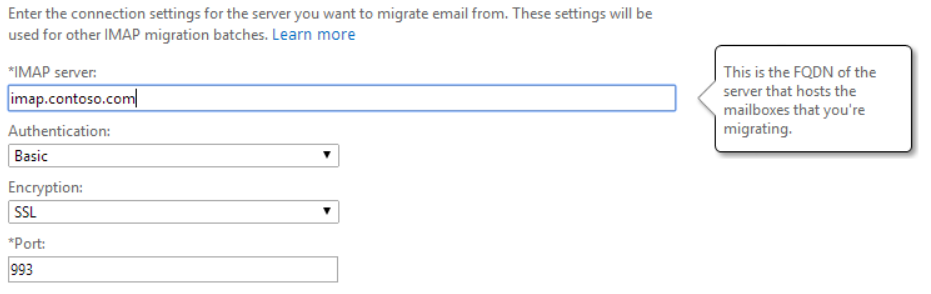
Si va a crear un punto de conexión de migración de IMAP, siga estos pasos para especificar el FQDN público adecuado:
Inicie sesión en el EAC con la cuenta con la que va a realizar la migración.
Vaya a la migración de destinatarios>.
Seleccione ... y seleccione Puntos de conexión de migración.
Seleccione + esta opción para crear un nuevo punto de conexión de migración.
Seleccione IMAP y seleccione siguiente.
Escriba el FQDN que se puede resolver públicamente del servidor IMAP como se muestra a continuación y continúe con la creación del punto de conexión de migración.
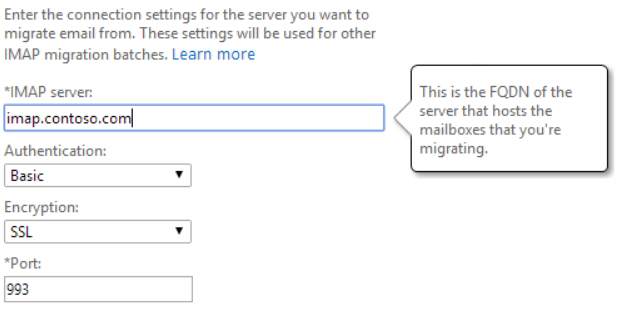
Si va a crear el lote de migración de IMAP y tiene un punto de conexión IMAP existente, siga estos pasos para determinar cuál es el FQDN público del servidor IMAP:
Inicie sesión en el EAC con la cuenta con la que va a realizar la migración.
Vaya a la migración de destinatarios>.
Seleccione ... y seleccione Puntos de conexión de migración.
Seleccione en el punto de conexión de migración de IMAP adecuado.
Verá el FQDN del servidor IMAP. Si es incorrecto o ya no se puede resolver públicamente, deberá quitar y volver a crear el punto de conexión de migración de IMAP con un FQDN que se pueda resolver públicamente o tendrá que crear un registro de host (A) que resuelva el FQDN del punto de conexión de migración IMAP existente a la dirección IP pública del servidor IMAP.
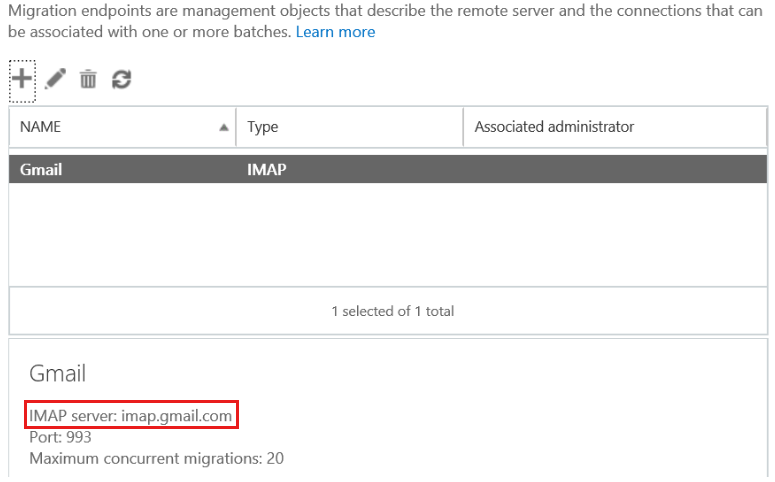
¿Solucionó esta medida el problema?
Si es así, enhorabuena. Su escenario se ha completado.
Si no, lo sentimos, no pudimos resolver el problema con esta guía. Para obtener más ayuda para resolver este problema:
- Use las opciones de autoayuda en la Comunidad de Microsoft 365 y Office.
- Cree un incidente de soporte técnico con el soporte técnico de Microsoft Online Services. Solicite al administrador de TI que cree un nuevo incidente de soporte técnico.
Errores de CSV
Durante la creación del lote de migración de IMAP, al examinar el archivo CSV, puede producirse uno de varios errores.
Seleccione la opción adecuada a continuación para ver posibles soluciones.
- No se puede vaciar el archivo de carga
- El archivo CSV contiene más de 50 000 filas.
- <Falta el nombre> de columna de columna del archivo CSV
- La fila X tiene el número incorrecto de columnas
No se puede vaciar el archivo de carga
Verá el siguiente error si el archivo CSV está completamente en blanco:
No se puede vaciar el archivo de carga
Asegúrese de que tiene la información adecuada en el archivo CSV y vuelva a enviar el archivo. Consulte Archivos CSV para lotes de migración de IMAP para obtener información sobre cómo crear un archivo CSV para un lote de migración de IMAP.
¿Solucionó esta medida el problema?
Si es así, enhorabuena. Su escenario se ha completado.
Si no, lo sentimos, no pudimos resolver el problema con esta guía. Para obtener más ayuda para resolver este problema:
- Use las opciones de autoayuda en la Comunidad de Microsoft 365 y Office.
- Cree un incidente de soporte técnico con el soporte técnico de Microsoft Online Services. Solicite al administrador de TI que cree un nuevo incidente de soporte técnico.
El archivo CSV contiene más de 50 000 filas.
Verá el siguiente error si tiene más de 50 000 filas de datos de usuario en el archivo CSV:
El archivo CSV contiene más de 50 000 filas. Divida el archivo en dos o más archivos y envíelos por separado.
El archivo CSV puede contener hasta 50 000 filas, una fila para cada usuario y puede tener un tamaño de hasta 10 MB. Pero es una buena idea migrar usuarios en varios lotes más pequeños.
Si planea migrar una gran cantidad de usuarios, decida cuáles se incluirán en cada lote. Por ejemplo, si tiene 10 000 cuentas para migrar, podría ejecutar cuatro lotes con 2500 usuarios cada uno. También podría dividir los lotes alfabéticamente; por tipo de usuario, como profesores, estudiantes y alumnos; por clase, como freshman, sophomore, junior y senior; o de otras maneras que satisfagan las necesidades de su organización.
Nota:
Una estrategia consiste en crear buzones de Exchange Online y migrar el correo electrónico para el mismo grupo de usuarios. Por ejemplo, si importa 100 nuevos usuarios a su organización de Microsoft 365, cree un lote de migración para esos mismos 100 usuarios. Esta es una manera eficaz de organizar y administrar la migración desde un sistema de mensajería local a Exchange Online.
¿Solucionó esta medida el problema?
Si es así, enhorabuena. Su escenario se ha completado.
Si no, lo sentimos, no pudimos resolver el problema con esta guía. Para obtener más ayuda para resolver este problema:
- Use las opciones de autoayuda en la Comunidad de Microsoft 365 y Office.
- Cree un incidente de soporte técnico con el soporte técnico de Microsoft Online Services. Solicite al administrador de TI que cree un nuevo incidente de soporte técnico.
Falta la columna del archivo CSV
Verá el siguiente error si faltan una o varias de las columnas necesarias (EmailAddress,UserName,Password) del archivo CSV:
Falta la columna "Nombre de columna" en el archivo CSV. El proceso de importación no puede continuar porque esta columna es necesaria. Edite el archivo CSV y vuelva a enviarlo.
Asegúrese de que las columnas necesarias se encuentran en la primera fila del archivo CSV y vuelva a enviar el archivo. Consulte este artículo para obtener más información sobre el formato adecuado del archivo CSV.
¿Solucionó esta medida el problema?
Si es así, enhorabuena. Su escenario se ha completado.
Si no, lo sentimos, no pudimos resolver el problema con esta guía. Para obtener más ayuda para resolver este problema:
- Use las opciones de autoayuda en la Comunidad de Microsoft 365 y Office.
- Cree un incidente de soporte técnico con el soporte técnico de Microsoft Online Services. Solicite al administrador de TI que cree un nuevo incidente de soporte técnico.
La fila X tiene el número incorrecto de columnas
Verá el siguiente error si una o varias filas faltan al menos una columna de información de usuario:
La fila X tiene el número incorrecto de columnas. Número esperado: 3. Número real: Y. Edite esta fila y vuelva a enviar el archivo.
Asegúrese de que cada fila de datos de usuario tenga la información adecuada para cada una de las tres columnas esperadas (EmailAddress,UserName,Password) y vuelva a enviar el archivo. Para obtener información sobre el formato adecuado del archivo CSV, vea Archivos CSV para lotes de migración de IMAP.
¿Solucionó esta medida el problema?
Si es así, enhorabuena. Su escenario se ha completado.
Si no, lo sentimos, no pudimos resolver el problema con esta guía. Para obtener más ayuda para resolver este problema:
- Use las opciones de autoayuda en la Comunidad de Microsoft 365 y Office.
- Cree un incidente de soporte técnico con el soporte técnico de Microsoft Online Services. Solicite al administrador de TI que cree un nuevo incidente de soporte técnico.
El nombre> del lote del lote <de migración ya existe
Se producirá el siguiente error si ya existe un lote de migración con el mismo nombre:
El lote de migración ya existe.
Para determinar si ya existe un lote con el mismo nombre, inicie sesión en el EAC (https://onpremises-servername/ecp) y vaya a la migración de destinatarios>. Si desea usar el mismo nombre de lote, primero debe quitar el lote existente resaltando y seleccionando el icono. Si el lote se está ejecutando, seleccione el botón Detener y, a continuación, elimínelo.
Nota:
Si ha quitado el lote de migración, el lote puede tardar unos minutos en quitarse por completo. Tendrá que esperar a que el lote de migración existente con ese nombre quite completamente o use un nuevo nombre para el lote que intenta crear.
¿Solucionó esta medida el problema?
Si es así, enhorabuena. Su escenario se ha completado.
Si no, lo sentimos, no pudimos resolver el problema con esta guía. Para obtener más ayuda para resolver este problema:
- Use las opciones de autoayuda en la Comunidad de Microsoft 365 y Office.
- Cree un incidente de soporte técnico con el soporte técnico de Microsoft Online Services. Solicite al administrador de TI que cree un nuevo incidente de soporte técnico.
Mi migración es lenta (si la migración tarda más de lo esperado)
A menudo, puede mejorar el rendimiento de la migración de IMAP al permitir movimientos más simultáneos, sin afectar negativamente al rendimiento del entorno de origen. El número predeterminado de movimientos simultáneos es 20. Este valor se encuentra en el punto de conexión de migración. A continuación se muestran los pasos para cambiarlo:
- Inicie sesión en el Centro de administración de Exchange (EAC) con sus credenciales de administrador de inquilinos de Microsoft 365.
- En el EAC, vaya a Migración de destinatarios>.
- Seleccione ... y, a continuación, seleccione Puntos de conexión de migración.
- Haga doble clic en el punto de conexión de migración de IMAP.
- En el cuadro Máximo de migraciones simultáneas se coloca en un valor mayor que 20 (el valor máximo permitido es 100) y selecciona Guardar.
Si el lote de migración ya se ha iniciado, deberá detenerlo, realizar el cambio anterior y reiniciarlo.
¿Solucionó esta medida el problema?
- Si es así, enhorabuena. Su escenario se ha completado.
- Si no, consulte Mi migración es lenta.
Mi migración es lenta (si el problema no se ha resuelto)
Se recomienda que los usuarios limpien sus buzones antes de la migración, ya que esto ayudará a acelerar el proceso de migración. Además, como administrador de inquilinos, puede excluir determinadas carpetas, como Elementos eliminados, y carpetas compartidas o públicas. Consulte los pasos siguientes sobre cómo excluir carpetas:
- Inicie sesión en el Centro de administración de Exchange (EAC) con sus credenciales de administrador de inquilinos de Microsoft 365.
- Vaya a la migración de destinatarios>.
- Seleccione + y elija Migrar a Exchange Online.
- Seleccione IMAP migration (Migración de IMAP) y seleccione Next (Siguiente).
- Seleccione elegir archivo, seleccione el archivo CSV y, después, seleccione siguiente.
- Si tiene un punto de conexión de migración, seleccione un punto de conexión de migración y seleccione siguiente.
- En la pantalla que muestra la configuración del punto de conexión IMAP, seleccione siguiente.
- En Excluir carpeta, en el cuadro situado junto a +, escriba el nombre de las carpetas que desea excluir, una a la vez, y seleccione + y agregue cada carpeta a la lista de carpetas que desea excluir. Una vez que haya agregado todas las carpetas, seleccione siguiente y complete la creación del lote de migración de IMAP.
Si va a migrar correo electrónico desde un servidor local de Microsoft Exchange, se recomienda excluir carpetas públicas de la migración. Si no excluye carpetas públicas, el contenido de las carpetas públicas se copia en el buzón de Exchange Online de todos los usuarios del archivo CSV.
¿Solucionó esta medida el problema?
- Si es así, enhorabuena. Su escenario se ha completado.
- Si no, consulte Mi migración es lenta.
Mi migración es lenta (si el problema no se resuelve)
Los lotes de migración no se controlan con la misma prioridad que otras funciones principales (por ejemplo: tareas de flujo de correo y conectividad de cliente). Por lo tanto, si el servidor o el centro de datos de Microsoft están en una carga pesada, es posible que se retrase la migración de los datos del buzón de origen. Lo más probable es que continúe relativamente pronto. Es mejor no empezar a solucionar problemas de una migración detenida hasta que haya habido un retraso suficiente (como 8 horas) sin progreso ni actividad. A menudo, la migración de datos durante horas no punta, como noches y fines de semana, produce un mejor rendimiento.
Para determinar si una migración de usuario determinada no progresa o está progresando lentamente, puede consultar el Informe de migración por usuario de correo electrónico. Para acceder al informe, vaya a la migración de destinatarios>del Centro de administración de Exchange (EAC) >para resaltar el lote > de migración de IMAP seleccione Ver detalles.> Para cada usuario, asegúrese de que el valor de la columna Estado indica Sincronización. Si es así, examine el valor en la columna Elementos sincronizados . Después de un par de horas, actualice el informe para ver si el número de la columna Elementos sincronizados ha cambiado.
Nota:
Si controla el sistema desde el que va a migrar, consulte Rendimiento y procedimientos recomendados de migración de correo electrónico de Microsoft 365 y Office 365 para ayudarle a determinar si el servidor local está sobretaxado.
¿Solucionó esta medida el problema?
- Si es así, enhorabuena. Su escenario se ha completado.
- Si no, consulte Mi migración es lenta.
Mi migración es lenta (si el problema sigue sin resolverse)
Intente aumentar los límites de conexión al servidor IMAP. Muchos firewalls y servidores de correo electrónico tienen límites por usuario, límites de direcciones IP y límites generales de conexión. Antes de migrar buzones, asegúrese de que el firewall y el servidor o servicio IMAP están configurados para permitir el número óptimo de conexiones para las siguientes opciones:
- Número total de conexiones al servidor IMAP.
- Número de conexiones de un usuario determinado. Esto es importante si usa una cuenta de superusuario en el archivo de migración CSV porque esta cuenta de usuario realiza todas las conexiones al servidor IMAP.
- Número de conexiones de una sola dirección IP. Normalmente, este límite se aplica mediante el firewall, el sistema de detección de intrusiones o un servidor de correo electrónico como Exchange.
Configuración del servidor
Si el servidor IMAP ejecuta Exchange 2010 o Exchange 2007, la configuración predeterminada para los límites de conexión es baja. Asegúrese de aumentar estos límites antes de migrar el correo electrónico. De forma predeterminada, Exchange 2003 no limita el número de conexiones.
Para más información, vea:
- Exchange 2010: Ver o configurar propiedades IMAP4
- Exchange 2007: Establecimiento de límites de conexión para IMAP4
- Exchange 2003: Establecimiento de límites de conexión
Configuración de IDS
La funcionalidad de detección de intrusiones configurada en un firewall de red suele provocar retrasos significativos en la red y afecta al rendimiento de la migración.
Las migraciones de IMAP a veces se pueden tratar como un ataque por denegación de servicio por parte de determinados dispositivos. La siguiente lógica se puede aplicar a cualquier sistema de detección de intrusiones, pero se escribió específicamente para TMG.
Abra la consola de administración de Forefront TMG y, a continuación, en el árbol, seleccione Sistema de prevención de intrusiones.
Seleccione la pestaña Detección de intrusiones de comportamiento y, a continuación, seleccione Configurar la configuración de mitigación de inundaciones.
En el cuadro de diálogo Mitigación de inundaciones, siga estos pasos:
Seleccione la pestaña Excepciones de IP y escriba las direcciones IP que usa el entorno de Microsoft 365 para conectarse durante la operación de movimiento del buzón. Para ver una lista de los intervalos de direcciones IP y las direcciones URL que usa Exchange Online en Microsoft 365, consulte Direcciones URL y intervalos de direcciones IP de Microsoft 365.
Seleccione la pestaña Mitigación de inundaciones y, después, junto a Número máximo de solicitudes TCP por minuto por dirección IP, seleccione Editar. En el cuadro Límite personalizado, escriba un número para aumentar el límite.
Nota:
El límite personalizado se aplica a las direcciones IP que aparecen en la pestaña Excepciones de IP. Aumente solo el límite personalizado. De forma predeterminada, el límite personalizado se establece en 6000. Dependiendo del número de buzones que se van a mover, es posible que este número no sea suficiente. Puede intentar aumentar este límite para ver si le ayudará a acelerar la migración.
¿Solucionó esta medida el problema?
- Si es así, enhorabuena. Su escenario se ha completado.
- Si no, consulte Mi migración es lenta.
Mi migración es lenta (si el problema sigue sin resolverse)
Nota:
Puede omitir esta página si no controla el sistema IMAP desde el que va a migrar.
La Herramienta de análisis de red de Microsoft 365 está diseñada para ayudar a analizar los problemas relacionados con las redes entre una red externa y los servicios de Microsoft 365.
Seleccione una de las siguientes direcciones URL regionales adecuadas.
Norteamérica:
http://na1-fasttrack.cloudapp.netEMEA:http://em1-fasttrack.cloudapp.netAPAC:http://ap1-fasttrack.cloudapp.netA continuación, se le pedirá que instale un control ActiveX. Si es así, instálelo.
Una vez que lo instale, recibirá una advertencia de seguridad como se muestra a continuación. Seleccione Aceptar.
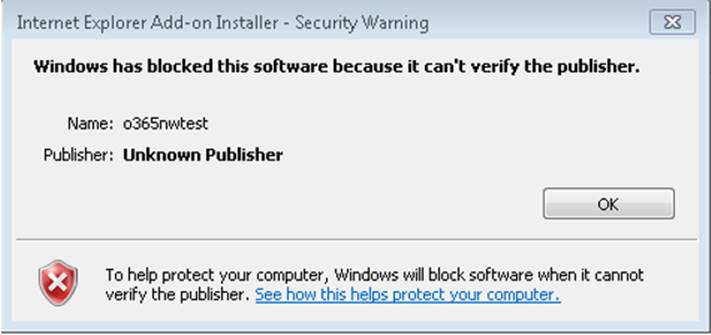
Instale Java y reinicie.
Después de reiniciar la máquina, vuelva a la dirección URL regional adecuada que se muestra anteriormente. A continuación, se le pedirá que ejecute la aplicación como se muestra a continuación:
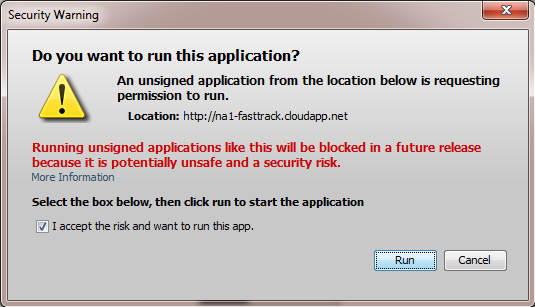
Una vez que instale la aplicación, escribirá el nombre del inquilino de Microsoft 365 en la herramienta Análisis de red de Microsoft 365, como se muestra a continuación:
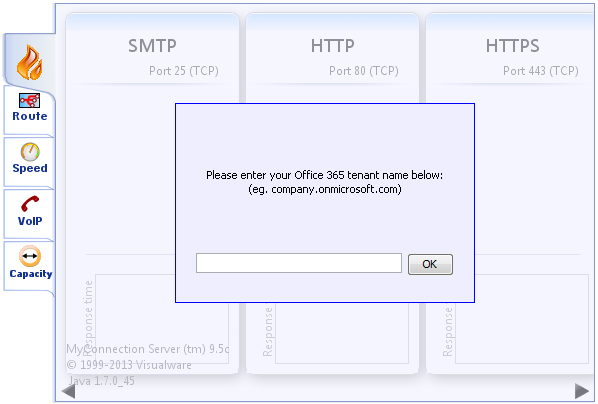
Para obtener más información sobre el rendimiento de la migración de IMAP y los procedimientos recomendados, consulte Rendimiento y procedimientos recomendados de migración de correo electrónico de Microsoft 365 y Office 365.
Si va a migrar desde aplicaciones de Google, consulte estos artículos sobre los límites de ancho de banda y sincronización.
¿Solucionó esta medida el problema?
- Si es así, enhorabuena. Su escenario se ha completado.
- Si no, consulte Mi migración es lenta.
Mi migración es lenta (si el problema sigue sin resolverse)
Algunos problemas se pueden corregir quitando y volviendo a crear el lote. A continuación se indican los pasos para hacerlo. En primer lugar, deberá iniciar sesión en el EAC con sus credenciales de administrador de inquilinos de Microsoft 365.
Quite el lote existente:
En el EAC, vaya a Migración de destinatarios>.
Resalte el lote de migración y seleccione el botón Detener.
Nota:
Aparecerá un cuadro de advertencia en el que se le preguntará si desea detener el lote. Seleccione Sí y espere hasta que el estado del lote indique Detenido.
Seleccione Eliminar
 .
.Nota:
Aparecerá un cuadro de advertencia en el que se le preguntará si desea eliminar el lote. Seleccione yes.
Volver a crear lote:
Para obtener información sobre cómo crear un lote, consulte Lo que necesita saber sobre cómo migrar los buzones de IMAP a Microsoft 365 u Office 365.
¿Solucionó esta medida el problema?
Si es así, enhorabuena. El escenario está completo
Si no, lo sentimos, no pudimos resolver el problema con esta guía. Para obtener más ayuda para resolver este problema:
- Use las opciones de autoayuda en la Comunidad de Microsoft 365 y Office.
- Cree un incidente de soporte técnico con el soporte técnico de Microsoft Online Services. Solicite al administrador de TI que cree un nuevo incidente de soporte técnico.
Estoy buscando información sobre cómo realizar una migración de IMAP
A continuación se muestra información que puede ayudarle a realizar una migración de IMAP:
Información general
- Lo que necesita saber sobre cómo migrar los buzones de IMAP a Microsoft 365 u Office 365
- Archivos CSV para lotes de migración de IMAP
- Creación de un punto de conexión de migración
Información específica de Google
- Migrar buzones de G Suite de consumidor a Microsoft 365 u Office 365
- Límites de ancho de banda de IMAP
- Límites de sincronización
¿Solucionó esta medida el problema?
Si es así, enhorabuena. El escenario está completo
Si no, lo sentimos, no pudimos resolver el problema con esta guía. Para obtener más ayuda para resolver este problema:
- Use las opciones de autoayuda en la Comunidad de Microsoft 365 y Office.
- Cree un incidente de soporte técnico con el soporte técnico de Microsoft Online Services. Solicite al administrador de TI que cree un nuevo incidente de soporte técnico.